Личный кабинет на сайте
Для входа в Личный кабинет введите свой Триколор ID (12 или 14 знаков) и пароль.
Вспомнить свой Триколор ID
Введите номер телефона, указанный при регистрации, и символы с картинки.
Укажите полученный по СМС код подтверждения и нажмите «Далее».
Вместо Триколор ID для входа можно использовать:
номер договора об оказании услуг (Абонентский договор);
номер мобильного телефона, указанный в регистрационных данных.
* Доступно только в Личном кабинете на сайте lk.tricolor.tv.
** СМС поступит на номер мобильного телефона, указанный при регистрации.
На странице входа в Личный кабинет нажмите на кнопку «Восстановить пароль». Введите Триколор ID (12 или 14 знаков).
Укажите Ф. И. О. клиента, с которым был заключен договор.
Если вы не помните Ф. И. О. и/или при регистрации они не были указаны, можно войти в Личный кабинет через мобильное приложение «Мой Триколор» по короткому коду, который будет отправлен на номер телефона или адрес электронной почты.
Выберите удобный способ получения пароля: СМС * или email. Введите символы с рисунка и нажмите «Отправить».
* Пароль будет отправлен на номер мобильного телефона, указанный при регистрации. Этот пароль можно использовать и для входа в приложение «Триколор Кино и ТВ», и для авторизации на kino.tricolor.tv. Заказывать новый пароль можно не более 3 раз в сутки. Время ожидания — до 20 минут. При повторном заказе ранее отправленный пароль автоматически становится недействителен. Если вы не получили пароль, скорее всего, ваши данные изменились или были неверно указаны при регистрации. В этом случае для доступа к Личному кабинету пройдите процедуру изменения регистрационных данных.
Перейдите в раздел «Профиль» и выберите «Смена пароля».
В открывшейся форме введите текущий пароль, затем новый пароль и подтвердите его. Нажмите «Сохранить».
Пароль должен содержать не менее 8 символов: прописные и строчные буквы латинского алфавита и цифры (от 0 до 9).
На главной странице Личного кабинета укажите активную услугу, тариф которой хотите изменить. Выберите тариф из списка и подтвердите его смену. Доступ к услуге будет продлен по выбранному тарифу после окончания срока действия текущей подписки.
Если при установленном тарифе продления на Личном счете достаточно денежных средств для активации, услуга будет продлеваться автоматически. Для отключения автопродления выберите вариант тарифа «Без продления».
Оплата и автоплатеж
Перейти в раздел «Оплата» можно несколькими способами:
Кнопка «Оплатить» на главной странице.
Раздел «Оплата» в вертикальном меню.
Кнопка «Подключить пакет» в блоке «Мои услуги» на главной странице.
Иконка «Оплатить» в карточке услуги.
Доступные способы оплаты в Личном кабинете:
Банковская карта (Visa, MasterCard, МИР).
Счет мобильного телефона.
Система быстрых платежей.
Выберите из списка необходимую услугу или Личный счет.
При пополнении баланса Личного счета укажите сумму платежа.
Нажмите кнопку «Оплатить».
Выберите удобный способ оплаты.
* Оплата с Личного счета доступна, если на предыдущем шаге не выбрано его пополнение.
Для непрерывного просмотра любимых каналов привяжите банковскую карту и подключите опцию «Автоплатеж».
Опция «Автоплатеж» — автоматическое списание денежных средств с привязанной к Личному счету банковской карты в счет оплаты всех услуг Триколора, в отношении которых установлена автопролонгация. Для подключения/отключения опции перейдите в раздел «Привязанные карты» в профиле и воспользуйтесь переключателем.
Как привязать банковскую карту?
В профиле перейдите в раздел «Привязанные карты».
Нажмите кнопку «Добавить карту».
Ознакомьтесь и согласитесь с Условиями привязки карты и совершения автоплатежа.
* При привязке банковской карты будет списан платеж в размере 1 руб., который возвратится обратно на счет. Автоплатеж будет подключен автоматически.
Как удалить привязанную карту?
В профиле перейдите в раздел «Привязанные карты».
Нажмите на крестик напротив карты.
Если вы удалите карту, к которой подключена опция «Автоплатеж», опция будет автоматически подключена к привязанной к Личному счету последней карте, к которой был ранее подключен автоплатеж.
Если к карте, которая была привязана к Личному счету до удаляемой карты, не была подключена опция «Автоплатеж», карта удаляется без автоматического подключения автоплатежа к другой карте.
Как активировать карту оплаты или PIN-код?
На обратной стороне карты аккуратно сотрите защитный слой, под которым находится секретный код.
На главной странице нажмите кнопку «Активировать код».
Введите секретный код карты или PIN-код и нажмите «Продолжить».
Если у вас уже активна услуга, для продления которой была активирована карта оплаты или PIN-код, дни просмотра будут зарезервированы на счете.
Увидеть информацию об активированных картах оплаты можно в карточке услуги.
Объединение Личных кабинетов
Вы можете объединить все ваши Триколор ID в одном Личном кабинете.
Управляйте услугами и восстанавливайте просмотр в одном окне.
Проверяйте баланс и самостоятельно переносите средства между своими Триколор ID.
Пароли от кабинетов остаются действующими, но для входа в объединенный Личный кабинет достаточно помнить один из них.
Объединить свои Триколор ID можно несколькими способами:
На главной странице откройте дополнительное окно около имени и нажмите «+».
На главной странице нажмите кнопку «Добавить Триколор ID» (кнопка отображается, если еще нет ни одного объединения).
В разделе «Профиль» выберите «Мои Триколор ID».
Нажмите кнопку «Добавить Триколор ID».
Укажите Триколор ID, который хотите добавить в объединенный Личный кабинет. Нажмите «Далее». На номер мобильного телефона, указанный при регистрации, придет СМС с кодом подтверждения.
Введите код из СМС. Нажмите «Объединить».
Объединение возможно только для Личных кабинетов, принадлежащих одному клиенту. В регистрационных данных должны совпадать Ф. И. О., серия и номер документа, удостоверяющего личность. Если данные отличаются, создайте обращение на изменение регистрационных данных того Триколор ID, в котором данные неактуальны.
Самостоятельно вы сможете объединить пять Триколор ID. Если необходимо объединить большее количество кабинетов, создайте обращение в Службу поддержки клиентов.
Невозможно объединить Личный кабинет, созданный для использования услуги «Спутниковый интернет» и сервиса «Триколор Видеонаблюдение».
Как добавить псевдоним для Триколор ID?
Для удобства использования всех объединенных Личных кабинетов и управления ими вы можете создать свой псевдоним для Триколор ID, содержащий не более 20 символов (например, «Дом», «Дача», «Родители» и т. п.). Псевдоним доступен для использования только внутри Личного кабинета. При обращении в Службу поддержки клиентов необходимо называть Триколор ID.
Перейдите в раздел «Профиль», далее выберите «Мои Триколор ID».
Напротив Триколор ID, которому хотите дать название, нажмите кнопку  .
.
Введите псевдоним и нажмите «Сохранить».
Как отсоединить Личный кабинет?
Для удаления Триколор ID из объединенного Личного кабинета:
Перейдите в раздел «Профиль», далее «Мои Триколор ID».
Напротив Триколор ID, который хотите удалить, нажмите  .
.
Укажите причину и нажмите «Отсоединить».
Перенос средств между Триколор ID
Самостоятельно переносите денежные средства между объединенными Триколор ID:
Перейдите в Личный кабинет того Триколор ID, с которого планируете перенести средства. На главной странице нажмите кнопку «Перенос средств» или перейдите в профиль.
Выберите Триколор ID, который хотите пополнить, и определите, что хотите перенести: денежные средства или зарезервированные дни доступа к услуге после активации карты оплаты или PIN-кода.
Если вы выбрали для переноса денежные средства, укажите сумму и нажмите «Перенести». При переносе средств сразу доступен выбор услуги, которую возможно подключить на другом Триколор ID. Если услуга не указана, денежные средства будут зачислены на Личный счет.
Перенос оставшихся дней доступа к услуге из очереди возможен, если услуга доступна на втором Триколор ID.
Проверьте указанные данные и нажмите «Перенести».
Посмотреть перемещения средств можно в разделе «История операций».
Обмен оборудования в Личном кабинете
Кнопка «Обмен оборудования» * доступна клиентам, чей приёмник участвует в программах обмена.
Обмен будет возможен в Личном кабинете, если новый приёмник доставлен вам из интернет-магазина. В других случаях для обмена обратитесь, пожалуйста, по месту приобретения оборудования.
Как выполнить обмен оборудования?
На главной странице нажмите кнопку «Обмен оборудования».
В открывшемся разделе проверьте ваши данные, при необходимости внесите в них изменения. Номер мобильного телефона и адрес электронной почты можно изменить на актуальные в этом же окне. Для актуализации регистрационных данных пройдите процедуру их изменения. Если данные актуальные, нажмите «Далее».
Заполните поля с параметрами нового оборудования и нажмите кнопку «Проверить возможность обмена».
При успешной проверке появится окно с предложением акцептовать договор. Ознакомьтесь с предложенными документами и нажмите кнопку «Подтвердить обмен».
Далее введите код подтверждения, полученный по СМС.
При успешно завершенном обмене на главной странице ваш текущий Триколор ID изменится на новый.
В Личном кабинете можно посмотреть или изменить регистрационные данные и скачать договор, выбрав подраздел «Мои данные» в профиле.
Как подтвердить регистрационные данные?
В разделе «Мои данные» проверьте актуальность контактных данных, нажмите  напротив номера телефона или email и подтвердите контакты, для этого следуйте подсказкам на экране. Если данные неактуальны, измените их, используя кнопку
напротив номера телефона или email и подтвердите контакты, для этого следуйте подсказкам на экране. Если данные неактуальны, измените их, используя кнопку  .
.
При изменении номера мобильного телефона в специальном поле укажите код, полученный по СМС. Нажмите «Подтвердить».
При изменении или подтверждении email перейдите по ссылке, которая придет вам по указанному адресу.
Для изменения других данных, указанных в вашем договоре, создайте обращение, перейдя по ссылке.
Инструкция по регистрации 2
Регистрация в качестве абонента является обязательным условием получения доступа к услугам «Триколор ТВ». Только зарегистрированным абонентам НАО «Национальная спутниковая компания» гарантирует непрерывное предоставление услуг.
Чтобы получить доступ к услугам «Триколор ТВ», необходимо выполнить всего два простых действия:
1. Выбрать подходящий способ регистрации и зарегистрироваться.
2. Активировать просмотр.
Перед регистрацией в качестве абонента «Триколор ТВ» ознакомьтесь с текстом Соглашения об оказании услуг «Триколор ТВ» и Условиями оказания услуг «Триколор ТВ».
Если Вы приобрели приёмное оборудование GS AC790, для регистрации Вы можете обратиться в любой офис продаж или к авторизованному дилеру «Триколор ТВ», либо позвонить по номеру 8-800-500-01-23 (добавочная кнопка 1).
Онлайн-регистрация на сайте «Триколор ТВ»:
Внимание! Если в комплект вашего приёмного оборудования входит абонентский договор (например, вы купили оборудование в магазине одной из федеральных сетей), вы можете пройти Онлайн-регистрацию.
Инструкция по заполнению формы онлайн-регистрации.
Регистрация с помощью дилера:
Если вы приобрели комплект приёмного оборудования для просмотра спутникового телевидения «Триколор ТВ» не в сетевом магазине, то регистрацию проведет авторизованный дилер «Триколор ТВ». Для проведения процедуры регистрации обратитесь к специалисту, который установил вам оборудование или в любой офис продаж, либо к авторизованному дилеру «Триколор ТВ».
2. Активация просмотра
После того, как вы прошли регистрацию в качестве абонента «Триколор ТВ», необходимо активировать просмотр услуг. Для этого нужно выполнить следующие действия:
1. Включите один из телеканалов (например, «Россия-1») с помощью кнопок переключения («CH» и две кнопки «+» и «-») или с помощью кнопок с цифрами.
2. Оставьте телеканал включенным до появления изображения. В это время приёмник должен оставаться включенным, телевизор можно выключить. Изображение появится не позднее, чем через 8 часов или в течение 10 минут, если вы используете оборудование для просмотра через интернет.
Что необходимо для регистрации?
Для регистрации вам потребуются следующие данные:
1. Модель приёмного оборудования
Модель приёмника указана на его передней панели. С перечнем оборудования, успешно прошедшего внутреннее тестирование и рекомендованного для просмотра услуг «Триколор ТВ», вы можете ознакомиться в разделе «Приёмное оборудование».
Триколор ID — уникальный идентификационный номер абонента в системе «Триколор ТВ», который состоит из 14 или 12 цифр. Триколор ID является идентификатором абонента в системе «Триколор ТВ», поэтому его необходимо указывать при регистрации, при оплате любых услуг «Триколор ТВ», а также при обращении в Службу поддержки абонентов «Триколор ТВ».
Узнать Триколор ID можно на смарт-карте или с помощью пульта дистанционного управления вашего приёмного оборудования. Узнайте, как это сделать.
3. Паспортные и контактные данные
Абонент при подписании абонентского договора в процессе регистрации в качестве абонента обязуется предоставить НАО «Национальная спутниковая компания» следующие достоверные (документально подтвержденные) сведения, необходимые для обеспечения правомочности оказания услуг, а также технического и сервисного сопровождения абонента и/или пользователя в течение всего периода оказания услуг:
— фамилия, имя, отчество;
— наименование и реквизиты документа, удостоверяющего личность;
— адрес установки приёмного оборудования, находящийся в пределах РФ;
— контактный адрес, находящийся в пределах РФ;
— контактные телефоны (действующий контактный номер (домашний и мобильный, по которым НАО «Национальная спутниковая компания» будет иметь возможность оперативно связаться с абонентом; мобильный телефон также может использоваться для работы в Личном кабинете абонента, в том числе для активации услуг);
— email (электронный адрес необходим в том числе для получения от НАО «Национальная спутниковая компания» подтверждения о регистрации абонента и/или уведомления об активации услуги).
Указанные сведения являются персональными данными абонента и используются НАО «Национальная спутниковая компания» (и, в случае необходимости, дилером), только в целях оказания услуг.
Инструкция по регистрации
Регистрация в качестве клиента — обязательное условие для получения доступа к услугам Триколора.
Использование онлайн-сервисов
Для использования онлайн-сервисов Триколора исключительно на сайте kino.tricolor.tv или через приложение «Триколор Кино и ТВ» для мобильных устройств или телевизоров с поддержкой функции Smart TV воспользуйтесь следующими инструкциями:
При покупке оборудования в Фирменном салоне или у авторизованного дилера
Если вы приобрели оборудование для использования услуг Триколора в Фирменном салоне либо у авторизованного дилера, то с регистрацией и активацией просмотра вам поможет дилер. Самостоятельно потребуется только подтвердить согласие с пользовательскими документами в Личном кабинете или в мобильном приложении «Мой Триколор»:
получите СМС-сообщение с паролем от Личного кабинета (поступает в течение 20 минут на указанный при регистрации номер мобильного телефона);
авторизуйтесь в Личном кабинете на сайте или в мобильном приложении «Мой Триколор»;
ознакомьтесь с пользовательскими документами и подтвердите свое согласие, поставив галочку в соответствующем чекбоксе;
введите код подтверждения, который поступит на указанный при регистрации номер мобильного телефона, и нажмите кнопку «Завершить регистрацию».
При покупке оборудования в магазине электроники и бытовой техники
1. Пройдите регистрацию
Для обеспечения правомочности оказания услуг, а также сервисного сопровождения при заключении договора в процессе регистрации клиент обязуется предоставить достоверные * (документально подтвержденные) сведения.
Модель приёмного оборудования
Модель приёмника указана на его передней панели или в сопровождающей документации * *
** С перечнем оборудования, успешно прошедшего внутреннее тестирование и рекомендованного для использования услуг Триколора, вы можете ознакомиться в разделе «Приёмное оборудование».
Триколор ID — уникальный идентификационный номер клиента в системе Триколора, который состоит из 14 цифр и размещен на наклейке приёмника.
Паспортные и контактные данные:
— фамилию, имя, отчество;
— наименование и реквизиты документа, удостоверяющего личность;
— адрес установки приёмного оборудования, находящийся в пределах РФ;
— контактный адрес, находящийся в пределах РФ;
— контактные номера телефонов (домашний и мобильный);
— e-mail (электронный адрес).
Номера телефонов и e-mail нужны для подтверждения регистрации, уведомлений об активации услуг и возможности оперативной связи с клиентом.
Подпишите Договор об оказании услуг, Условия оказания услуг Триколора, Пользовательское соглашение и правила акции (если подключение было произведено по какой-либо акции). Документы всегда размещены в разделе «Правила и тарифы».
При заполнении формы регистрации
ознакомьтесь с представленными документами и поставьте галочку в соответствующих чекбоксах при заполнении формы регистрации на сайте;
введите код подтверждения, который поступит на указанный при регистрации номер мобильного телефона, и нажмите кнопку «Завершить регистрацию».
*** По договоренности сторон договор может быть подписан клиентом в письменной форме на бумажном носителе. В данном случае клиент обязуется подписать договор в двух экземплярах, один из которых необходимо направить в течение 30 (тридцати) календарных дней с момента его заключения в НАО «Национальная спутниковая компания» по адресу: 197022, г. Санкт-Петербург, а/я 170.
3. Активируйте просмотр
Включите один из каналов (например, Первый канал) с помощью кнопок переключения («+» и «−») или кнопок с цифрами.
Оставьте канал включенным до появления изображения:
— при подключении приёмного оборудования к интернету изображение появится в течение 10 минут. Проверьте возможность подключения вашего приёмного оборудования к интернету;
— при подключении через спутник доступ появится не позднее чем через 8 часов.
Вы можете смотреть онлайн-каналы и фильмы не только на подключенном к приёмнику телевизоре, но и на смартфонах, планшетах и Smart TV:
в приложении «Триколор Кино и ТВ» (18+) — установите приложение на мобильное устройство или Smart TV;
в качестве логина и пароля используйте данные от Личного кабинета.
С одним Триколор ID можно подключить до 5 устройств.
Информация о компании Триколор ТВ:
Наименование организации: НАО «Национальная спутниковая компания»
Официальный сайт: www.tricolor.tv
Возможности личного кабинета Триколор ТВ:
В личном кабинете Триколор ТВ Вы можете:
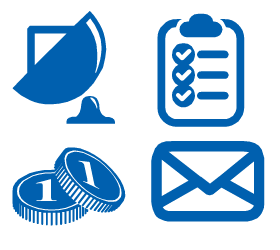
Вход в личный кабинет Триколор ТВ
Вход в личный кабинет осуществляется на сайте: https://lk-subscr.tricolor.tv/#Login
Для входа в личный кабинет Триколор ТВ Вам будут необходимы:

Регистрация в личном кабинете Триколор ТВ
Регистрация осуществляется на сайте: https://public.tricolor.tv/#Registration/NetAbonent
Для регистрации Вам необходимы:
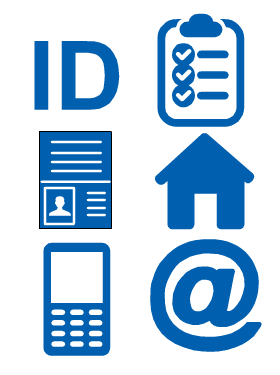
Получение или восстановление пароля в личный кабинет Триколор ТВ
Восстановление пароля осуществляется на сайте: https://lk-subscr.tricolor.tv/#ResetPassword
Для смены или восстановления пароля для входа в личный кабинет Вам потребуется:
Пароль к Вам придет в виде СМС сообщения на Ваш телефон или на Ваш E-mail указанные при регистрации.

Изменение регистрационных данных абонента Триколор ТВ
В случае неправильного указания данных, изменения персональных данных абонента «Триколор ТВ», указанных при регистрации, или в случае смены владельца приёмного оборудования вам необходимо пройти процедуру изменения/переоформления персональных данных.
Для изменения регистрационных данных в Триколор ТВ неоходимо заполнить анкету и указать следующие данные:
Необходимо скачать и заполнить заявление на изменение данных регистрации.
Прикрепите отсканированные копии заявления и паспорта. Прикрепляемое заявление должно быть заполнено и подписано вами. Копия паспорта должна содержать 2, 3 и 5 страницы вашего паспорта.
Личный кабинет Триколор ТВ
Что такое Триколор ID и зачем он нужен?
Есть несколько вариантов, как возможно узнать ID приёмника Триколор ТВ: с помощью абонентского договора, с помощью смарт-карты, через меню приёмного устройства.
Через абонентский договор
Узнать номер ID можно из заключённого абонентского договора. Смотрите в договоре в верхнем правом углу. Там можно найти ID приёмника. Поле, в котором прописан номер, называется «ID приёмного оборудования». Не перепутайте с номером абонентского договора.
Теперь разберём, как найти ID на смарт-карте. Вместе с оборудованием в комплект входит и смарт-карта. Карта может быть внутренней и внешней в зависимости от модели ресивера Триколор. Она представляет собой пластиковую карточку с чипом, на котором имеется вся информация о клиенте.
ID внешней смарт-карты Триколор ТВ находится на самой карте, обычно под штрих-кодом. Если карта встроена, то требуемый идентификатор написан на наклейке корпуса или в гарантийном талоне.
Через меню ресивера
Узнать ИД можно через меню ресивера. Для этого нужно знать модель приёмного устройства, которая указана на передней панели. Она состоит из комбинации 2-3 латинских букв в начале, затем комбинации цифр и букв.
Информацию о моделях и как узнать ИД для конкретной модели можно на официальном портале по ссылке
Нужно подключить приёмник к телевизору, где можно будет увидеть идентификатор, который выведется на экран. С помощью пульта потребуется выполнить действия, соответствующие выбранной модели. Это могут быть такие варианты:
Через службу техподдержки клиентов
Если всё же вы не можете найти ID приёмника, то всегда можно обратиться в службу техподдержки.
Оператор подскажет, как узнать номер ID.
Свяжитесь с нами
Безопасный платёж
Для оплаты (ввода реквизитов Вашей карты) Вы будете перенаправлены на платежный шлюз. Соединение с платежным шлюзом и передача информации осуществляется в защищенном режиме с использованием протокола шифрования SSL. В случае если Ваш банк поддерживает технологию безопасного проведения интернет-платежей Verified By Visa, MasterCard SecureCode, MIR Accept, J-Secure для проведения платежа также может потребоваться ввод специального пароля.
Настоящий сайт поддерживает 256-битное шифрование. Конфиденциальность сообщаемой персональной информации обеспечивается платежным шлюзом. Введенная информация не будет предоставлена третьим лицам за исключением случаев, предусмотренных законодательством РФ. Проведение платежей по банковским картам осуществляется в строгом соответствии с требованиями платежных систем МИР, Visa Int., MasterCard Europe Sprl, JCB.

Нужна помощь?
Данный страница является сервисом проверки и продления услуг Триколор. Все данные отображаемые на ней взяты из открытых источников. Ниже указана базовая информация о Личном кабинете Триколор и приведены основные инструкции по его использованию.
Триколор ТВ Личный кабинет абонента — Вход в систему
Личный кабинет Триколор ТВ — это особенная служебная страница, которая становится доступной для клиентов сразу после регистрации на официальном сайте компании.
Чтобы зайти на него, нужно получить пароль, который приходит по СМС или на электронную почту, указанные при создании персональной страницы. Вход осуществляется с главной страницы www.tricolor.tv.
В личном кабинете Триколор вы можете:
Как узнать свой номер ID для входа в Личный кабинет Триколор ТВ
ID — это индивидуальный код ресивера. Он вам обязательно понадобится для регистрации и входа в Триколор ТВ Личный кабинет. Далее я расскажу вам как узнать свой ID. Есть три способа.
Посмотрите на картинку. Красной рамкой выделено, то что вам нужно. Это и есть ID, который вам понадобится для входа в личный кабинет.
Как зарегистрировать Личный кабинет Триколор ТВ
Прежде чем пользоваться всеми возможностями официального сайта tricolor.tv, необходимо там зарегистрироваться. Для регистрации вам нужно будет узнать ID ресивера. Его мы уже узнали из инструкции выше. Теперь надо зайти на главную страницу. Официальный сайт Триколор ТВ находится по адресу www.tricolor.tv. Регистрация простая — надо только заполнить все поля формы. Осталось разобраться с полями.
После этого нужно будет заполнить еще одну форму с личными данными. Сделайте это и ваша учетная запись в системе Триколор готова! Вы зарегистрировались! Пароль от личного кабинета будет выслан на электронный адрес и по СМС в течение 20 минут.
Разберем нужные поля подробнее.
«Индивидуальный код»
Если вы являетесь владельцем приёмника Триколор ТВ с внешней смарт-картой, используйте код, расположенный на обратной стороне, пропечатанный под фразой «Индивидуальный код». Он состоит из 8 символов (цифры и латинские буквы). Если вы являетесь владельцем приёмника со встроенной смарт-картой, то ваш — код скретч-карточки, состоящий из 11 символов.
Раздел «Регистрационная информация»
Триколор ТВ — Вход в личный кабинет
Как войти в личный кабинет Триколор ТВ. После стандартной процедуры регистрации Вы попадаете на страницу входа. Для того, чтобы войти, надо сначала перейти на официальный сайт, которая находится по адресу lk-subscr.tricolor.tv. Или же можно зайти на главную и кликнуть на ссылку в правом верхнем углу.

После этого в соответствующем месте надо ввести 12 или 14 цифр учетной записи (Как узнать ID), или же номер договора. Дальше надо ввести пароль. Надеемся, что вы его помните. Если нет, можно получить новый или восстановить.
 Если все правильно, можете нажимать кнопку «Вход», после чего будет проверка данных (от вас при этом действий не потребуется) и если все правильно, вы будете перенаправлены на страницу личного кабинета.
Если все правильно, можете нажимать кнопку «Вход», после чего будет проверка данных (от вас при этом действий не потребуется) и если все правильно, вы будете перенаправлены на страницу личного кабинета.
Как получить пароль от личного кабинета Триколор ТВ
Первый раз он приходит сразу после регистрации в системе. На тот телефон, который вы вводили в форму регистрации в течении максимум двадцати минут должно придти смс.
Если вы со временем забыли ваш пароль, не стоит расстраиваться. Его можно легко восстановить и сменить на тот, который вы запомните, или будете знать где посмотреть (предварительно его запишите). Чтобы восстановить, зайдите на страницу входа в Триколор личный кабинет. Там будет два поля для ввода данных. Под этими полями будет большая кнопка «ВХОД». А уже под этой кнопкой будет надпись (на самом деле это ссылка) «Получить/Восстановить пароль». Нажимаете её и проходите процедуру восстановления, вводя правильные ID (или номер абонентского договора), ваши ФИО и способ получения.
Вы должны вводить только правильные данные. Если пароль успешно обновился, а вы его так и не получили, значит при регистрации вы что-то не так ввели, или изменили после того. В таком случае, нужно будет пройти изменение регистрационных данных.
Учтите, что его можно менять не чаще, чем три раза в сутки. Если с трех раз не получилось — придется ждать следующего дня.
Как сменить пароль от личного кабинета Триколор ТВ
Сменить его можно на всё той же странице личного кабинета Триколор. Для этого выполните следующие указания:
Следует помнить, что для паролей существуют определенные правила. Так, нельзя использовать цифры или символы в начале. Он должен начинаться с буквы латинского алфавита. Также, необходимо, чтобы длинна была более пяти символов.
Триколор ТВ личный кабинет — Проверить баланс
Это можно сделать двумя способами: через вход в персональный кабинет Триколор ТВ, либо по телефону.
Первый вариант. Вы должны войти в личный кабинет. В левой части экрана выберите пункт «Управление средствами». После этого вы увидите на экране всю информацию о балансе, включая историю платежей.
